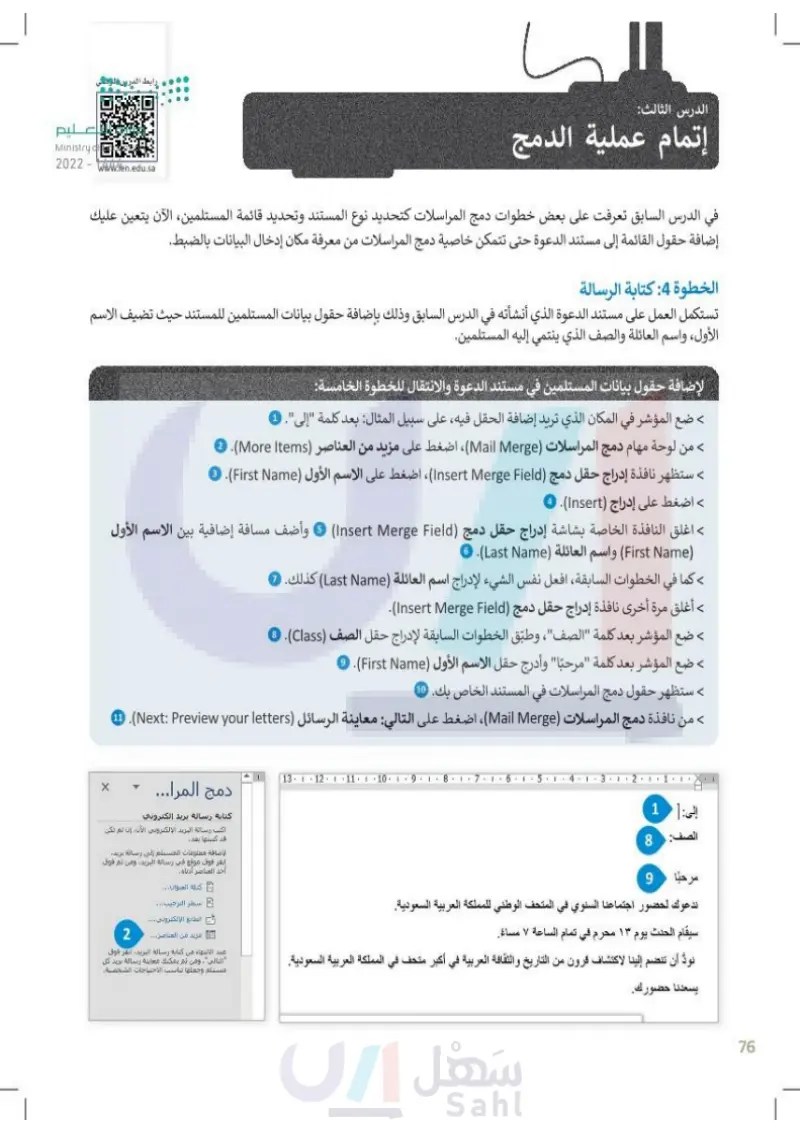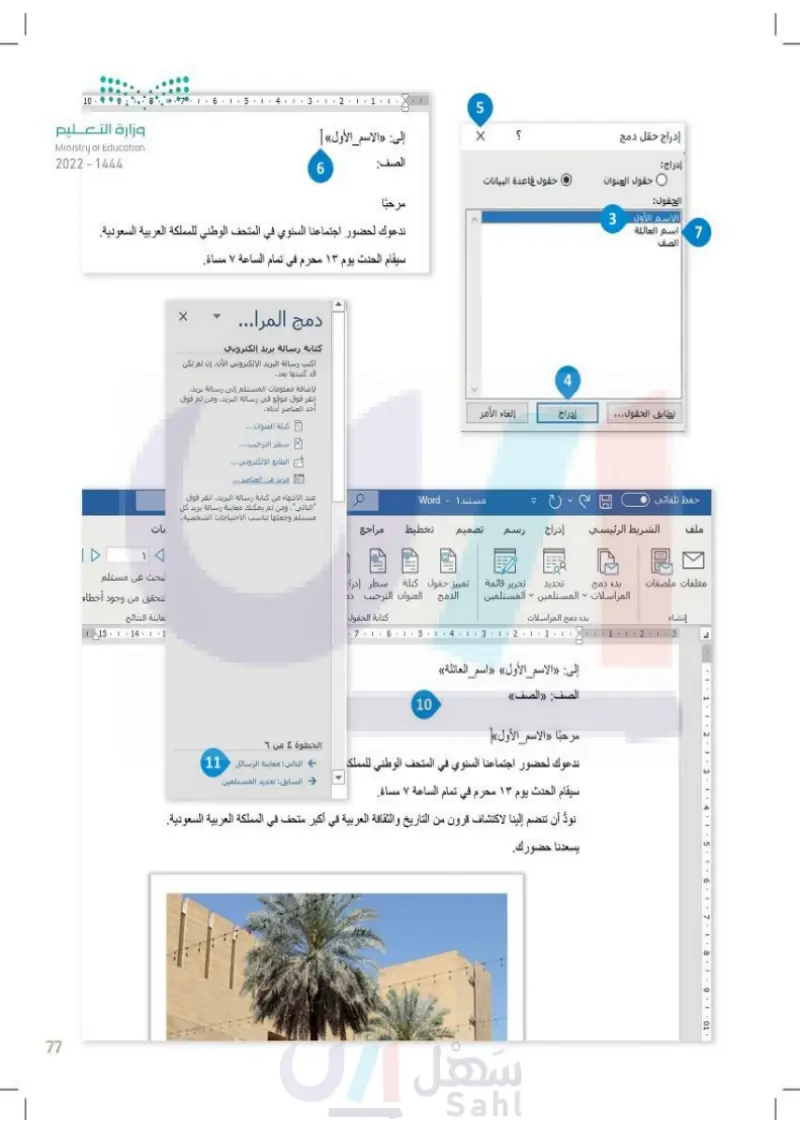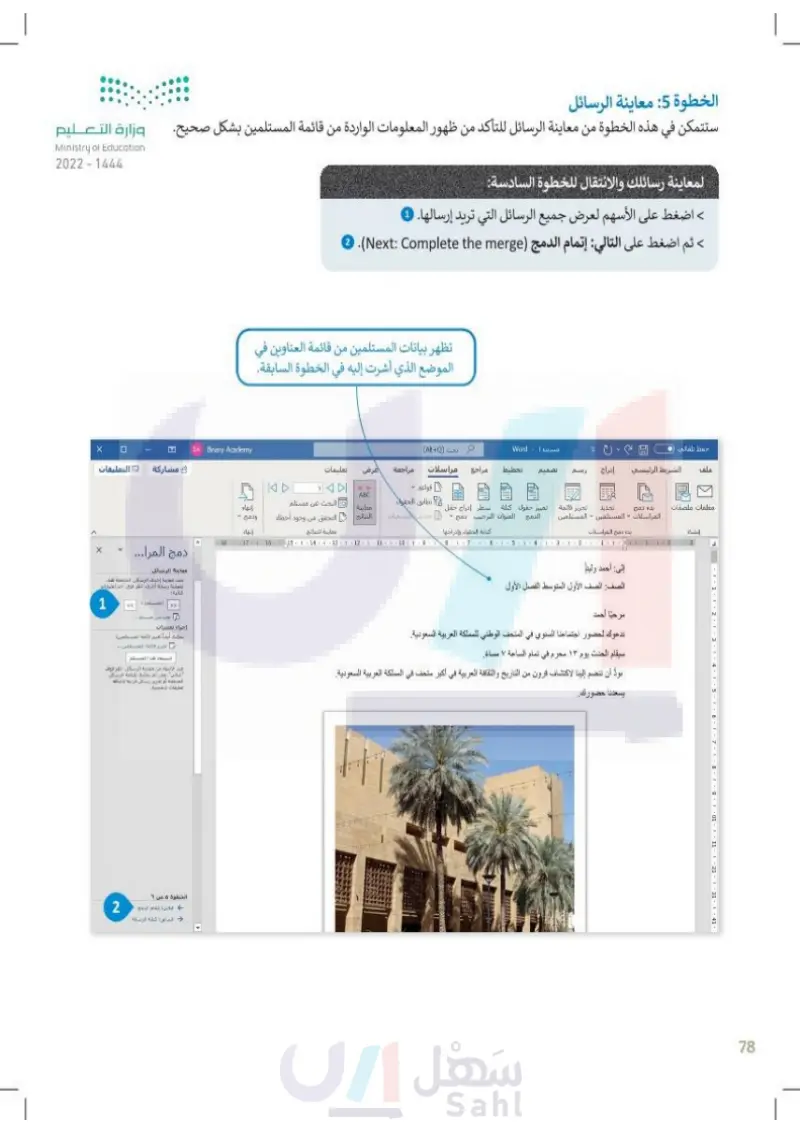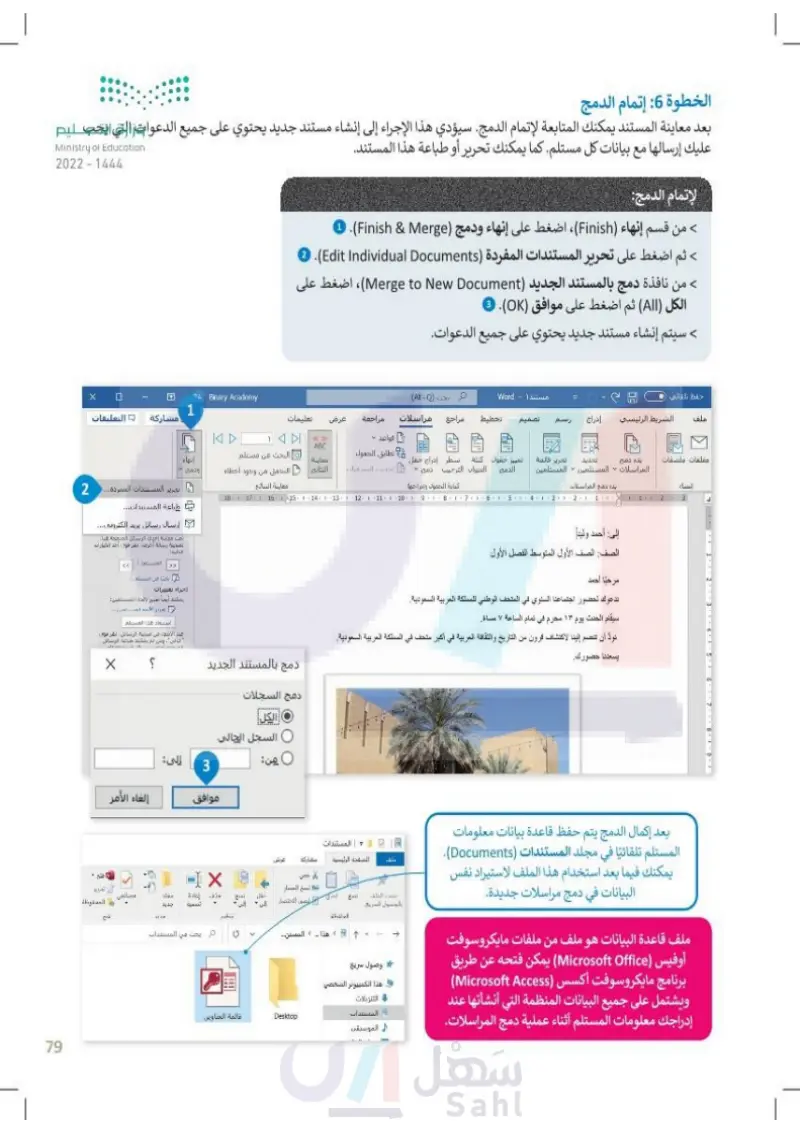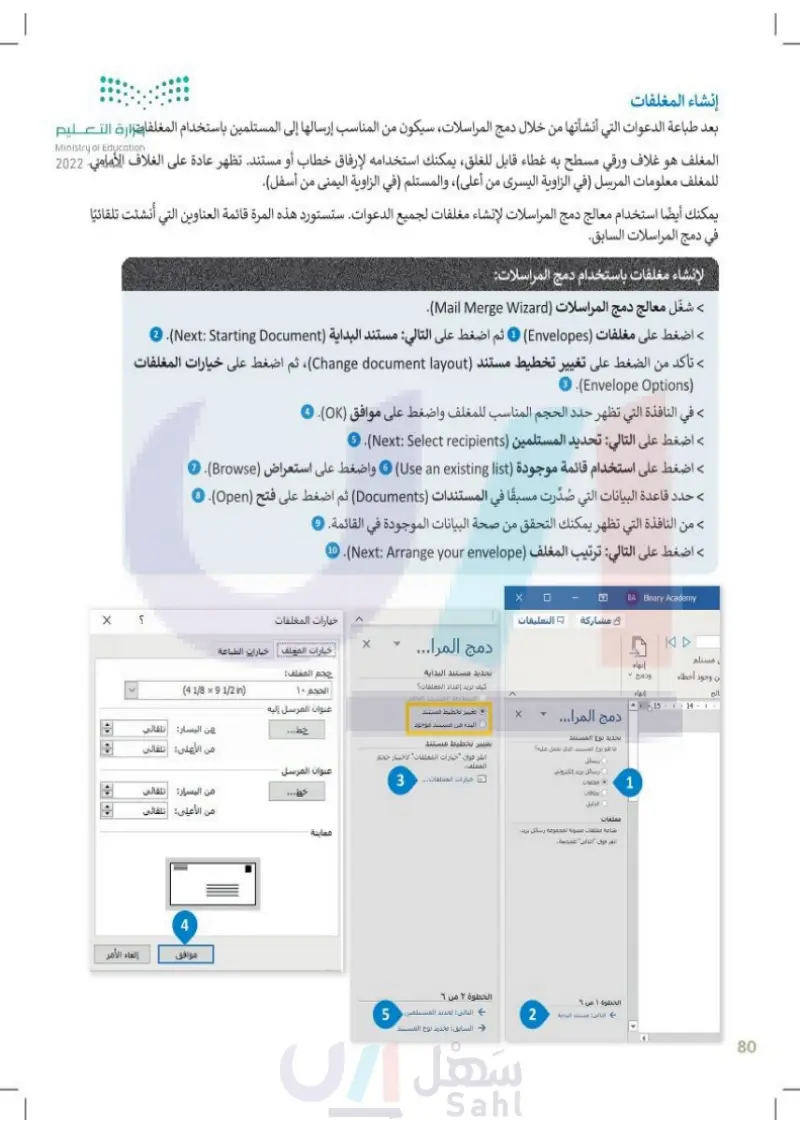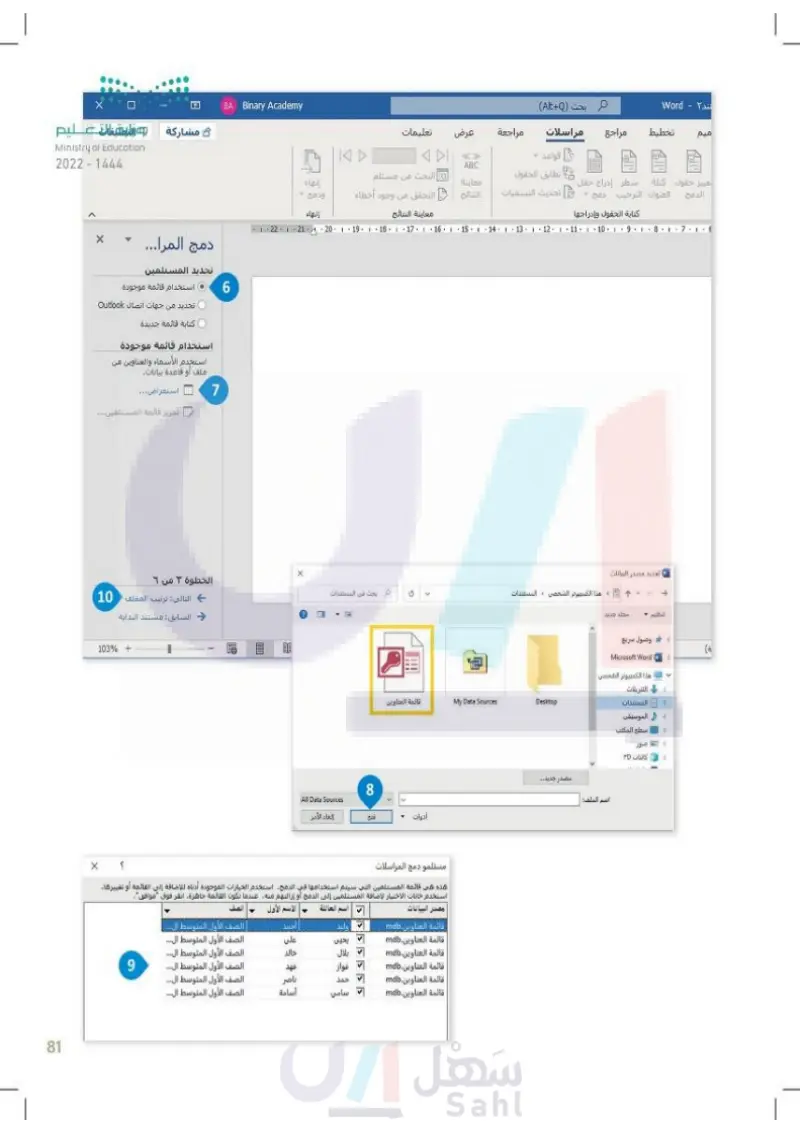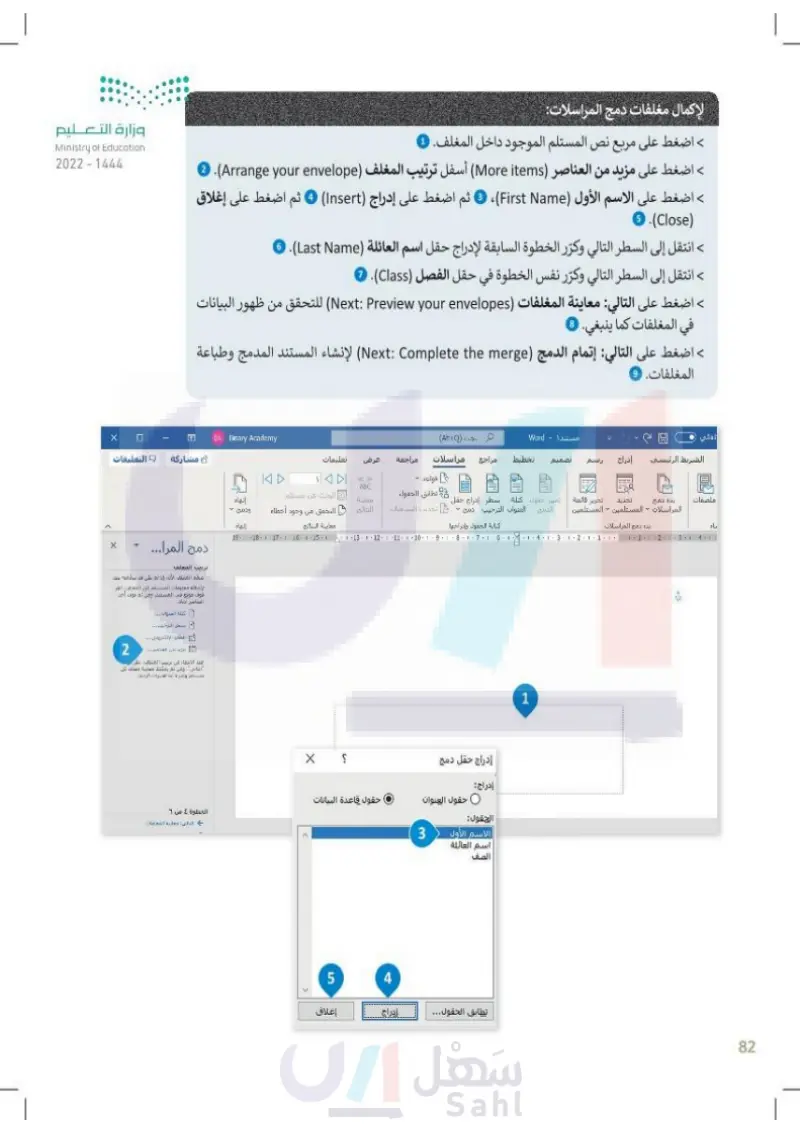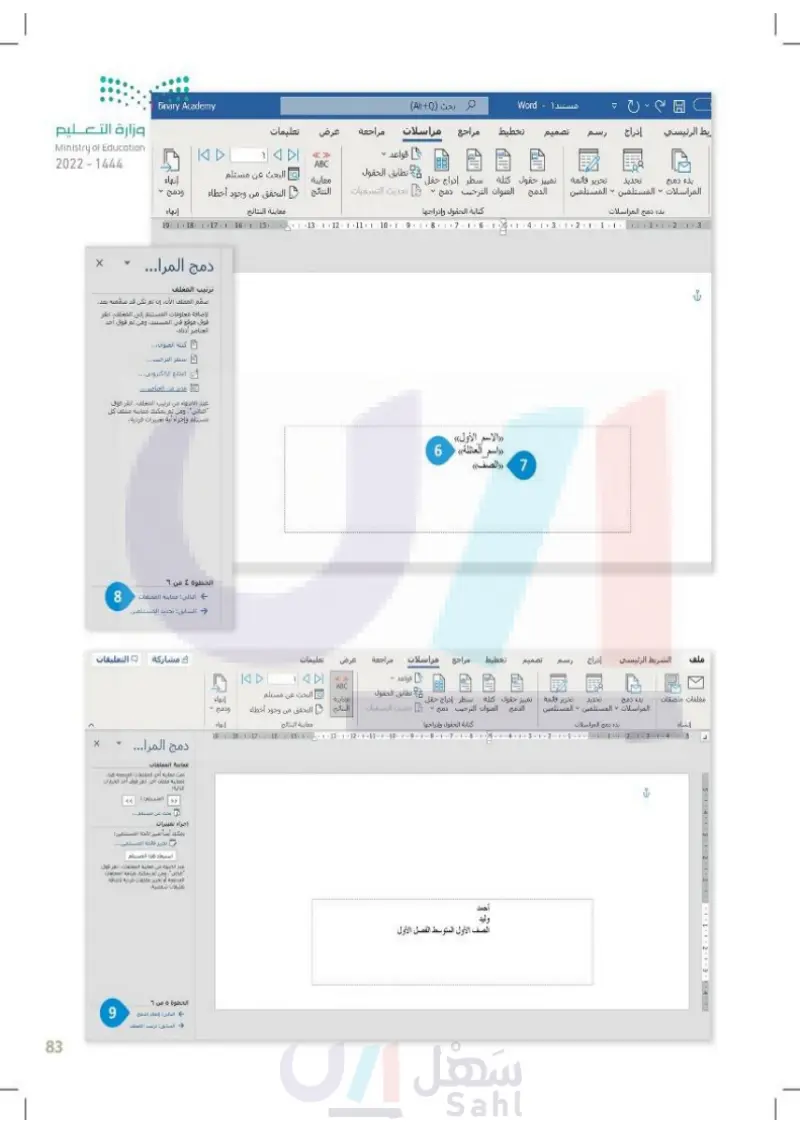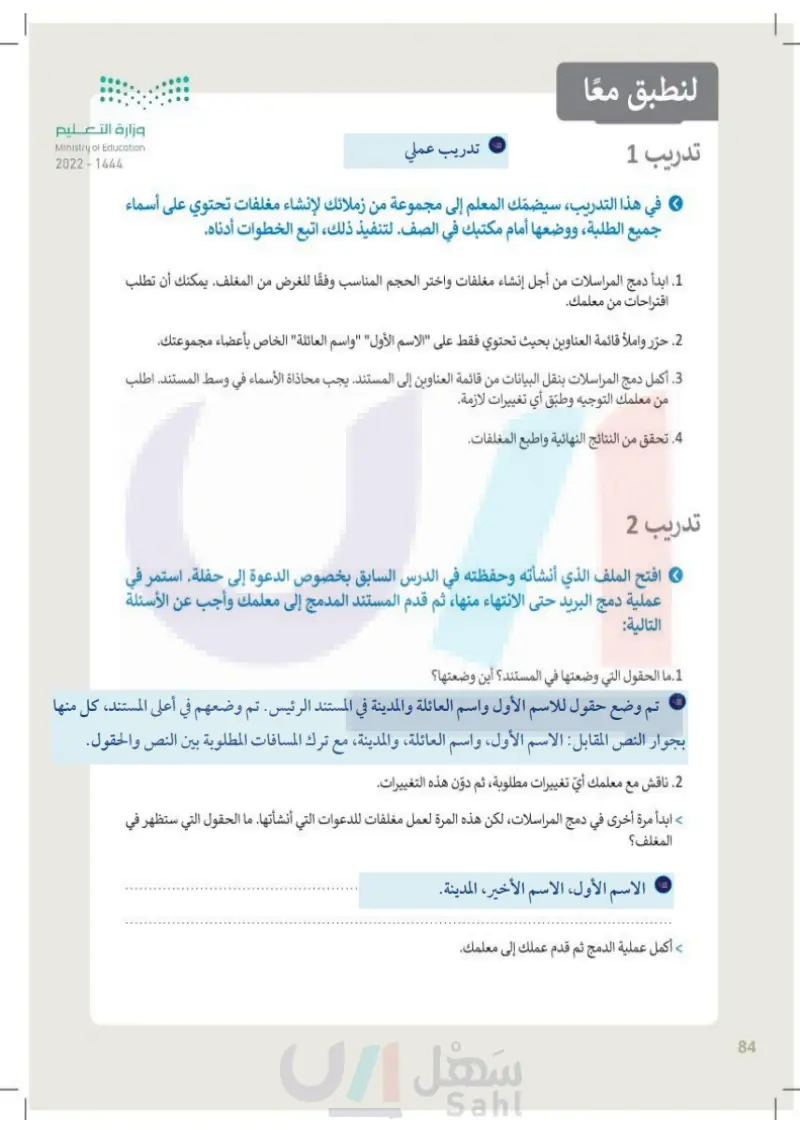إتمام عملية الدمج - المهارات الرقمية - أول متوسط
الفصل الدراسي الأول
الوحدة الأولى: تعلم الأساسيات
الوحدة الثانية: معالجة النصوص المتقدمة
الوحدة الثالثة: مقدمة في البرمجة
الفصل الدراسي الثاني
الوحدة الأولى: الاتصال بالإنترنت
الوحدة الثانية: التنسيق المتقدم والدوال
الوحدة الثالثة: البرمجة مع بايثون
الفصل الدراسي الثالث
الوحدة الأولى: الدوال المنطقية والمخططات
الوحدة الثانية: عرض الأفكار من خلال العرض التقديمي
الوحدة الثالثة: برمجة الروبوت الافتراضي
76 الدرس الثالث رابط الدرس الرقمي إتمام عملية الدمج www.ien.edu.sa في الدرس السابق تعرفت على بعض خطوات دمج المراسلات كتحديد نوع المستند وتحديد قائمة المستلمين، الآن يتعين عليك إضافة حقول القائمة إلى مستند الدعوة حتى تتمكن خاصية دمج المراسلات من معرفة مكان إدخال البيانات بالضبط. الخطوة 4 كتابة الرسالة تستكمل العمل على مستند الدعوة الذي أنشأته في الدرس السابق وذلك بإضافة حقول بيانات المستلمين للمستند حيث تضيف الاسم الأول، واسم العائلة والصف الذي ينتمي إليه المستلمين. لإضافة حقول بيانات المستلمين في مستند الدعوة والانتقال للخطوة الخامسة > ضع المؤشر في المكان الذي تريد إضافة الحقل فيه، على سبيل المثال: بعد كلمة "إلى". 1 من لوحة مهام دمج المراسلات Mai Merge اضغط على مزيد من العناصر More Items > ستظهر نافذة إدراج حقل دمج Insert Merge Field ، اضغط على الاسم الأول (First Name > اضغط على إدراج .(Insert). > اغلق النافذة الخاصة بشاشة إدراج حقل دمج Insert Merge Field) • وأضف مسافة إضافية بين الاسم الأول (First Name واسم العائلة (Last Name) كما في الخطوات السابقة، افعل نفس الشيء لإدراج اسم العائلة (Last Name) كذلك. أغلق مرة أخرى نافذة إدراج حقل دمج Insert Merge Field). > ضع المؤشر بعد كلمة "الصف" ، وطبّق الخطوات السابقة لإدراج حقل الصف (Class) . > ضع المؤشر بعد كلمة "مرحبًا" وأدرج حقل الاسم الأول (First Name) 0 > ستظهر حقول دمج المراسلات في المستند الخاص بك. 10 > من نافذة دمج المراسلات Mail Merge اضغط على التالي: معاينة الرسائل Next: Preview your letters). 13 12 11 1 8 .9.1 .10.1 1 7 1 . I . 6 1 . 4 . 2 1 1 1 1 . إلى: 11 الصف: 8 دمج المرا... كتابة رسالة بريد الكتروني × اكتب رسالة البريد الإلكتروني الآن، إن لم تكن قد كتبتها بعد. الإضافة معلومات المستلم إلى رسالة بريد انقر فوق موقع في رسالة البريد، ومن ثم فوق أحد العناصر أدناه. مرحبا 9 ندعوك لحضور اجتماعنا السنوي في المتحف الوطني للمملكة العربية السعودية. سيقام الحدث يوم ۱۳ محرم في تمام الساعة ٧ مساءً. نود أن تنضم إلينا لاكتشاف قرون من التاريخ والثقافة العربية في أكبر متحف في المملكة العربية السعودية. كتلة العنوان .... سطر الترحيب .... الطابع الالكتروني .... مزيد من العناصر .... 2 عند الانتهاء من كتابة رسالة البريد، انقر فوق " التالي". ومن ثم يمكنك معاينة رسالة بريد كل مستلم وجعلها تناسب الاحتياجات الشخصية. يسعدنا حضورك. وزارة التعليم Ministry of Education 2024-1446

10-1 . 9 . . 8 " .6. 7 N . + 1 3A . 2- 77 5 إدراج حقل دمج إدراج ؟ إلى «الاسم الأول» | الصف: 6 حقول العنوان حقول قاعدة البيانات الحقول : مرحبا ندعوك لحضور اجتماعنا السنوي في المتحف الوطني للمملكة العربية السعودية. سيقام الحدث يوم ۱۳ محرم في تمام الساعة 7 مساءً. a دمج المرا... كتابة رسالة بريد الكتروني × اكتب رسالة البريد الإلكتروني الآن، إن لم تكن قد كتبتها بعد. الإضافة معلومات المستلم إلى رسالة بريد انقر فوق موقع في رسالة البريد، ومن ثم فوق أحد العناصر أدناه. و كتلة العنوان ... سطر الترحيب ... الطابع الإلكتروني .... مزيد من العناصر. عند الانتهاء من كتابة رسالة البريد، انقر فوق " التالي". ومن ثم يمكنك معاينة رسالة بريد كل مستلم وجعلها تناسب الاحتياجات الشخصية. عات ID لبحث عن مستلم لتحقق من وجود عاينة النتائج أخطاء 1715 • 114 وزارة التعليم Ministry of Education 2024-1446 4 3 الاسم الأول اسم العائلة الصف تطابق الحقول ..... لدراج إلغاء الأمر 7 حفظ تلقائي مستندا - Word الشريط الرئيسي إدراج رسم تصمیم تخطيط مراجع تحديد تحرير قائمة تمييز حقول كتلة سطر إدرا العنوان الترحيب ده بدء دمج المراسلات - المستلمين - المستلمين بدء دمج المراسلات الدمج كتابة الحقول 7. • 10 1 1 3 4 119 إلى «الاسم الأول» «اسم العائلة» الصف: «الصف» مرحبا «الاسم_الأول» ندعوك لحضور اجتماعنا السنوي في المتحف الوطني للمملك. سيقام الحدث يوم ۱۳ محرم في تمام الساعة ٧ مساءً. الخطوة ٤ من ٦ التالي: معاينة الرسائل السابق: تحديد المستلمين 11 نود أن تنضم إلينا لاكتشاف قرون من التاريخ والثقافة العربية في أكبر متحف في المملكة العربية السعودية. يسعدنا حضورك. 圜 ملف مغلقات ملصقات إنشاء 2 3 8.1.9.101 1

X الخطوة 5 معاينة الرسائل ستتمكن في هذه الخطوة من معاينة الرسائل للتأكد من ظهور المعلومات الواردة من قائمة المستلمين بشكل صحيح. لمعاينة رسائلك والانتقال للخطوة السادسة > اضغط على الأسهم لعرض جميع الرسائل التي تريد إرسالها. > ثم اضغط على التالي: إتمام الدمج Next: Complete the merge). ك مشاركة - التعليقات دمج المرا... معاينة الرسائل تمت معاينة إحدى الرسائل المدمجة شاء المعاينة رسالة أخرى النقر فوق أحد الخيارات 1 << المستلم 1 التالية >>> تظهر بيانات المستلمين من قائمة العناوين في الموضع الذي أشرت إليه في الخطوة السابقة. Binary Academy 18 حفظ تلقائي | مستندا Word (Alt+Q) ملف الشريط الرئيسي إدراج رسم تصميم تخطيط مراجع مراسلات مراجعة تعلیمات معلقات ملصقات تحديد إنشاء بدء دمج تحرير قائمة المراسلات - المستلمين - المستلمين بعد دمج المراسلات تغيير حقول كتلة سطر إدراج حقل الدمج العنوان الترحيب دمج - قواعد . تطابق الحقول ADI ABC KD البحث عن مستلم معاينة تسميات كتابة الحقول وإدراجها النتائج التحقق من وجود معاينة النتائج أخطاء إنهاء ودمج إنهاء 16 15 14 13 12 11--10 8.17 6-1 إلى: احمد وليد الصف الصف الأول المتوسط الفصل الأول مرحبا أحمد ندعوك لحضور اجتماعنا السنوي في المتحف الوطني للمملكة العربية السعودية. سيقام الحدث يوم ۱۳ محرم في تمام الساعة ٧ مساء. نود أن تنضم إلينا لاكتشاف قرون من التاريخ والثقافة العربية في أكبر. في المملكة العربية السعودية. يسعدنا حضورك. بحث عن مستلم .... اجراء تغییرات بلكت أيما تعبير الألحة المستلعين؟ تحرير قائمة المستلمين .... استبعاد هذا المساء العند الانتهاء في العابنة الرسائل، انقر فوق "التالي"، ومن ثم يمكنك طباعة الرسائل المدمجة أو تحرير رسائل فردية لإضافة تعليقات شخصية. 2 وزارة التعليم Ministry of Education 2024-1446 الحلوة ٥ من ٦ التالي: إتمام الدمج السابق: كتابة الرسالة. 5-1-6 1-7-1-8-1-901 1111-211-31-1-41- 78

7241 12 13 14 15 16 17 18 19 1 الخطوة 6 إتمام الدمج بعد معاينة المستند يمكنك المتابعة لإتمام الدمج . سيؤدي هذا الإجراء إلى إنشاء مستند جديد يحتوي على جميع الدعوات التي يجب عليك إرسالها مع بيانات كل مستلم . كما يمكنك تحرير أو طباعة هذا المستند. لإتمام الدمج > من قسم إنهاء (Finish) ، اضغط على إنهاء ودمج Finish & Merge). 3 > ثم اضغط على تحرير المستندات المفردة Edit Individual Documents). @ > من نافذة دمج بالمستند الجديد (Merge to New Document)، اضغط على الكل (All) ثم اضغط على موافق (OK) . 3 > سيتم إنشاء مستند جديد يحتوي على جميع الدعوات. حفظ تلقائي الشريط الرئيسي إدراج رسم مستندا - Word } تخطيط مراجع بحث (At+Q) مراسلات مراجعة عرض تعلیمات مخلفات ملصقات بدء دمج تحرير قائمة تحديد المراسلات - المستلمين - المستلمين إنشاء بدء دمج المراسلات قواعد تطابق الحقول تهييز حقول كتلة سطر إدراج حفل الدمج العنوان الترحيب دمج - تحديث التسميات كتابة الحقول وإدراجها KAT Binary Academy 1 KID ABC البحث عن مستلم معاينة إنهاء النتائج التحقق من وجود أخطاء معاينة النتائج. ودمج 2 1-1 ED إلى أحمد وليد الصف الصف الأول المتوسط الفصل الأول مرحبا أحمد 17 16 15 14 13 12 11 10 9 81 الدعوك لحضور اجتماعنا السنوي في المتحف الوطني للمملكة العربية السعودية. سيقام الحدث يوم ۱۳ محرم في تمام الساعة 7 مساءً. دوث أن تنضم إلينا لاكتشاف قرون من التاريخ والثقافة العربية في أكبر متحف في المملكة العربية السعودية. يسعدنا حضورك دمج بالمستند الجديد دمج السجلات الكل السجل الحالي بعد إكمال الدمج يتم حفظ قاعدة بيانات معلومات المستلم تلقائيًا في مجلد المستندات (Documents). يمكنك فيما بعد استخدام هذا الملف لاستيراد نفس البيانات في دمج مراسلات جديدة. ملف قاعدة البيانات هو ملف من ملفات مايكروسوفت أوفيس (Microsoft Office) يمكن فتحه عن طريق برنامج مايكروسوفت أكسس (Microsoft Access) ويشتمل على جميع البيانات المنظمة التي أنشأتها عند إدراجك معلومات المستلم أثناء عملية دمج المراسلات. ملف = | المستندات الصفحة الرئيسية مشاركة قص البت الطلف بالوصول السريع ↑ وصول سريع الا نسخ المسار لصف الاختصار الجاه هذا. المستن... هذا الكمبيوتر الشخصي التنزيلات المستندات ل الموسيقى Desktop من 3 مشاركة التعليقات تحرير المستندات المفردة... طباعة المستندات.... إرسال رسائل بريد إلكتروني...... تمت معاينة إحدى الرسائل المدمجة هبة لمعاينة رسالة أخرى، انقر فوق أحد الخيارات التالية: » المسلم :1 بحث عن مستلم .... اجراء تعبیرات يمكنك أيضاً تعبير لائحة المستلمين: تحرير قائمة المسلمين.... استبعاد هذا المستلم عند الانتهاء في معاينة الرسائل، انقر فوق التالي"، ومن ثم يمكنك طباعة الرسائل إلى: S موافق إلغاء الأمر IX حذف إعادة مجلد تسمية قائمة العناوين جديد جديد بحث في المستندات. X تحرير المحفوظة 2 79 وزارة التعليم Ministry of Education 2024-1446

80 إنشاء المغلفات بعد طباعة الدعوات التي أنشأتها من خلال دمج المراسلات، سيكون من المناسب إرسالها إلى المستلمين باستخدام المغلفات. هو غلاف ورقي مسطح به غطاء قابل للغلق، يمكنك استخدامه لإرفاق خطاب أو مستند. تظهر عادة على الغلاف الأمامي للمغلف معلومات المرسل ( في الزاوية اليسرى من أعلى)، والمستلم (في الزاوية اليمنى من أسفل). المغلف يمكنك أيضًا استخدام معالج دمج المراسلات لإنشاء مغلفات لجميع الدعوات. ستستورد هذه المرة قائمة العناوين التي أُنشئت تلقائيًا في دمج المراسلات السابق. لإنشاء مغلفات باستخدام دمج المراسلات > شغل معالج دمج المراسلات Mail Merge Wizard). > اضغط على مغلفات (Envelopes) ثم اضغط على التالي: مستند البداية (Next: Starting Document). تأكد من الضغط على تغيير تخطيط مستند (Change document layout ثم اضغط على خيارات المغلفات 3 . (Envelope Options) في النافذة التي تظهر حدد الحجم المناسب للمغلف واضغط على موافق .(OK) 0 > اضغط على التالي: تحديد المستلمين (Next: Select recipients). 5 > اضغط على استخدام قائمة موجودة C (Use an existing list واضغط على استعراض (Browse). 2 > حدد قاعدة البيانات التي صُدّرت مسبقًا في المستندات (Documents) ثم اضغط على فتح .(Open) 0 > من النافذة التي تظهر يمكنك التحقق من صحة البيانات الموجودة في القائمة 9 > اضغط على التالي: ترتيب المغلف Next: Arrange your envelope). 10 BA Binary Academy K▷ مستلم من وجود أخطاء 15-1 -14 ك مشاركة و التعليقات إنهاء ودمج - إنهاء 1 دمج المرا... تحديد نوع المستند ما هو نوع المستند الذي تعمل عليه؟ رسائل رسائل بريد الكتروني مخلفات نطاقات دمج المرا... تحديد مستند البداية. كيف تريد إعداد المخلفات؟ استخدام المستند الخالي تغییر تخطیط هستند. البدء من مستند موجود تغيير تخطيط مستند انقر فوق "خيارات المغلفات" لاختيار حجم المغلف. خيارات المخلفات .... 3 الدليل معلقات طباعة مخلفات معنونة (مجموعه رسائل برید انقر فوق "التالي" للمتابعة. الخطوة 1 من ٦ التالي هستند البداية 2 الخطوة ٢ من ٦ التالي: تحديد المستلمين . السابق : تحديد نوع المستند ما 5 خيارات المغلفات خيارات المخلف خيارات الطباعة حجم المغلف : الحجم ١٠ عنوان المرسل إليه خط... (4 1/8 x 9 1/2 in) من البسار تلقائي من الأعلى تلقالي عنوان المرسل معاينة من البسيار تلقائي من الأعلى تلقائي 4 موافق إلغاء الأمر × وزارة التعليم Ministry of Education 2024-1446

81 X كا مشاركة التعليقات دمج المرا... تحديد المستلمين ) استخدام قائمة موجودة تحديد من جهات اتصال Outlook كتابة قائمة جديدة استخدام قائمة موجودة استخدم الأسماء والعناوين من ملف أو قاعدة بيانات استعراض ..... تحرير قائمة المستلمين .... 10 BA Binary Academy 7 6 نند - Word (Alt+Q) میم تخطيط مراجع مراسلات مراجعة عرض تعلیمات قواعد ADI K▷ ABC تمييز حقول كتلة سطر إدراج حقل الدمج العنوان الترحيب دمج تطابق الحقول تحديث التسميات معاينة كتابة الحقول وإدراجها al البحث عن مستلم النتائج التحقق من وجود أخطاء معاينة النتائج إنهاء ودمج إنهاء 22 21 20 19 18 17 16 15 14 13 12 11 10 9-1-81-7-1-6 تحديد مصدر البيانات هذا الكمبيوتر الشخصي » المستندات و بحث في المستندات الخطوة ٣ من ٦ التالي: ترتيب المغلف لنظيم مجلد جديد السابق: مستند البداية 103% -> + All Data Sources 8 قائمة العناوين أدوات فلح إلغاء الأمر مستلمو دمج المراسلات هذه هي قائمة المستلمين التي سيتم استخدامها في الدمج، استخدم الخيارات الموجودة أدناه للإضافة إلى القائمة أو تغييرها. استخدم خانات الاختبار الاضافة المستلمين إلى الدمج أو إزالتهم منه عندما تكون القائمة جاهزة، انقر فوق . وزارة التعليم Ministry of Education 2024-1446 9 مصدر البيانات قائمة العناوين mdb وليد الاسم الأول أحمد الصف الأول المتوسط ال..... قائمة العناوين.mdb على الصف الأول المتوسط ال..... قائمة العناوين mdb بلال خالد الصف الأول المتوسط ال..... قائمة العناوين mdb قائمة العناوين.mdb فواز فهد الصف الأول المتوسط ال..... F ناصر قائمة العناوين mdb سامي أسامة الصف الأول المتوسط ال..... الصف الأول المتوسط ال..... My Data Sources Desktop وصول سريع Microsoft Word هذا الكمبيوتر الشخصي - التنزيلات المستندات ل الموسيقى سطح المكتب صور كائنات 3D مصدر جديد اسم الملف:

82 لإكمال مغلفات دمج المراسلات: > اضغط على مربع نص المستلم الموجود داخل المغلف 1 > اضغط على مزيد من العناصر More items أسفل ترتيب المغلف Arrange your envelope). 2 > اضغط على الاسم الأول (First Name ثم اضغط على إدراج (Insert) • ثم اضغط على إغلاق 5 .(Close) انتقل إلى السطر التالي وكرّر الخطوة السابقة لإدراج حقل اسم العائلة (Last Name) > انتقل إلى السطر التالي وكرّر نفس الخطوة في حقل الصف (Class) . 0 > اضغط على التالي: معاينة المغلفات Next: Preview your envelopes) للتحقق من ظهور البيانات في المغلفات كما ينبغي. 9 8 > اضغط على التالي : إتمام الدمج (Next Complete the merge) لإنشاء المستند المدمج وطباعة المغلفات. و تلقائي الشريط الرئيسي إدراج رسم مستندا - Word بحث (AQ) Binary Academy تخطيط مراجع مراسلات مراجعة تعليمات ملصقات بدء دمج تحديد تحرير قائمة تغيير حقول كتلة قواعد - تطابق الحقول KAL ADI ABC سطر إدراج حقل " ماء بده دمج المراسلات المراسلات - المستلمين - المستلمين الدمع العنوان الترحيب دمج - تحديث التسميات كتابة الحقول وإدراجها البحث عن مستلم معانية النتائج التحقق من وجود معاينة النتائج أخطاء 21-11 1 1615 113 112 111 110 1918-1-7 إدراج حقل دمج ؟ X إدراج حقول العنوان حقول قاعدة البيانات الحقول الاسم الأول اسم العائلة 3 الصف 5 4 تطابق الحقول ... إدراج إغلاق ك مشاركة و التعليقات إنهاء ودمج .. إنهاء 19-1817- دمج المرا... ترتيب المعلم عظم المعلى الأ، إن لم تكن قد صقصه بعد. الإضافة معلومات المسلم إلى المغلف القر قوق مواقع في المستند ومن ثم قوق أحد العناصر أدباء كتلة العنوان ... سطر الترحيب ... ع الطارع الالكتروني... مزيد من العناصر... عند الانتهاء من ترتيب الخلاف انقر 2 التالي". وفى ثم يمكنك معاينة مغلف كل مسلم وإجراء به تعبیرات فردية الخطوة ٤ من ٦ التالي: معاينة المخلفات وزارة التعليم Ministry of Education 2024-1446

5-14 13 12 11 11-1-2-1-3-14-1 مستندا - Word بحث (Q) Binary Academy يط الرئيسي إدراج رسم تصمیم تخطيط مراجع مراسلات مراجعة عرض تعلیمات قواعد AA ABC KD بدء دمج تحديد المراسلات - المستلمين - المستلمين الدمج بدء دمج المراسلات تحرير قائمة تمييز حقول كتلة تطابق الحقول سطر إدراج حقل العنوان الترحيب دمج - تحديث التسميات كتابة الحقول وإدراجها البحث عن مستلم معاينة النتائج التحقق من وجود أخطاء معاينة النتائج وہ 2.1.1.1 7 8.1-7-1-6-1 «الاسم الأول» «اسم_العائلة» «الصف» 6 16 15 13 112 111 110-1-9- ملف الشريط الرئيسي إدراج رسم تخطيط مراجع مراسلات مراجعة عرض تعلیمات 圜 مغلفات ملصقات تحديد إنشاء بدء دمج المراسلات - المستلمين - المستلمين الدمج بدء دمج المراسلات قواعد تطابق الحقول تحرير قائمة تمييز حقول كتلة سطر إدراج حفل العنوان الترحيب دمج * تحديث التسميات كتابة الحقول وإدراجها K45 ADI ABC البحث عن مستلم معاينة النتائج التحقق من وجود معاينة النتائج. إنهاء أخطاء ودمج - إنهاء أحمد وليد 8-17 الصف الأول المتوسط الفصل الأول 13--12 11--10 19-1-18 إنهاء ودمج إنهاء 19 18 17 دمج المرا... ترتيب المغلف عقم المخلف الآن إن لم تكن قد مقمه بعد الإضافة معلومات المستلم إلى المغلف انقر فوف موقع في المستند، ومن ثم فوق أحد العناصر أدناه كتلة العنوان .... سطر الترحيب ... الطابع الالكتروني .... مريد في العناصرت عند الانتهاء من ترتيب المغلف، انقر فوق "التالي". ومن تم يمكنك معاينة مغلف كل مستلم وإجراء أية تغييرات فردية. الخطوة ٤ من التالي: معاينة المغلفات السابق: تحديد المستلمين 8 ك مشاركة و التعليقات دمج المرا... معاينة المعلقات تهت معاينة أحد المعلقات المدمجة شتاء لمعاينة معلق اخر انقر فوق أحد الخيارات التالية: >>> المستلم 1 بحث عن مستلم ... اجراء تغییرات يمكنك أيضاً تغيير لائحة المستلمين تحرير قائمة المسلمين ..... استبعاد هذا المسلم عند الانتهاء من العابنة المعلمات النقر فوق التالي". ومن ثم يمكنك طباعة المغلفات المدمجة أو تحرير مغلفات فردية لإضافة تعليقات شخصية الختلوة ٥ من ٦ التالي: إتمام الرجع ه السابق ترتيب 9 83 وزارة التعليم Ministry of Education 2024-1446

84 لنطبق معًا تدريب 1 • في هذا التدريب، سيضمك المعلم إلى مجموعة من زملائك لإنشاء مغلفات تحتوي على أسماء جميع الطلبة، ووضعها أمام مكتبك في الصف. لتنفيذ ذلك، اتبع الخطوات أدناه. 1. ابدأ دمج المراسلات من أجل إنشاء مغلفات واختر الحجم المناسب وفقًا للغرض من المغلف. يمكنك أن تطلب اقتراحات من معلمك. 2. حرّر واملأ قائمة العناوين بحيث تحتوي فقط على "الاسم الأول" "واسم "العائلة" الخاص بأعضاء مجموعتك. .3. أكمل دمج المراسلات بنقل البيانات من قائمة العناوين إلى المستند. يجب محاذاة الأسماء في وسط المستند. اطلب من معلمك التوجيه وطبّق أي تغييرات لازمة. 4. تحقق من النتائج النهائية واطبع المغلفات. تدريب 2 افتح الملف الذي أنشأته وحفظته في الدرس السابق بخصوص الدعوة إلى حفلة. استمر في عملية دمج البريد حتى الانتهاء منه، ثم قدم المستند المدمج إلى معلمك وأجب عن الأسئلة التالية: 1 . ما الحقول التي وضعتها في المستند؟ أين وضعتها؟ .2. ناقش مع معلمك أي تغييرات مطلوبة، ثم دوّن هذه التغييرات. ابدأ مرة أخرى في دمج المراسلات، لكن هذه المرة لعمل مغلفات للدعوات التي أنشأتها . ما الحقول التي ستظهر المغلف؟ أكمل عملية الدمج ثم قدم عملك إلى معلمك. وزارة التعليم Ministry of Education 2024-1446

.ابدأ دمج المراسلات من أجل إنشاء مغلفات واختر الحجم المناسب وفقا للغرض من المغلف، يمكنك أن تطلب اقتراحات من ملمك
تدريب 3 يمكن استخدام دمج المراسلات لإرسال الرسائل، أو رسائل البريد الإلكتروني أو المغلفات المتعددة. كيف تستخدمه في كل حالة من هذه الحالات؟ فكّر في الخطوات المطلوبة لكل استخدام خاص بدمج المراسلات، ثم دوّنها وناقشها مع معلمك. الرسائل رسائل البريد الإلكتروني المغلفات 85 وزارة التعليم Ministry of Education 2024-1446




 0
0 

 0
0 

 0
0 

 2
2